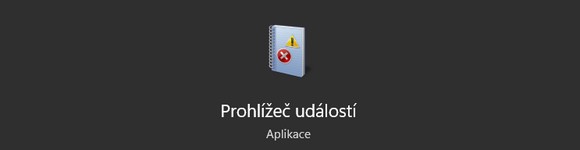
K čemu je dobrý Windows Event Log?
V operačním systému Windows se můžete setkat s řadou nejrůznějších nástrojů. Jedním z těch praktických je Event Log, s pomocí něhož odhalíte problémy systému.
Event Log neboli prohlížeč událostí je nedílnou součástí operačního systému Windows. Protokoly událostí jsou s ním spjaty v podstatě od doby Windows NT, tedy od roku 1993 dodnes. Mnozí uživatelé o této aplikaci neví, jiní ji hodně využívají. Tato služba je určitě velkým přínosem, protože vám umožní odhalit krátkodobé i dlouhodobé problémy s výpočetní techniku, potažmo s operačním systémem Windows.
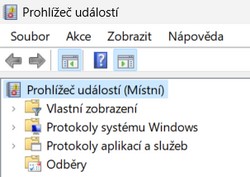
Už samotný překlad slovního spojení Event Log je víceméně jasně vypovídající. Ve své podstatě se jedná o hloubkové záznamy související s konkrétními částmi systému, z nichž lze vyčíst a sledovat případné problémy.
Spuštění prohlížeče událostí
Ještě, než se podrobněji zaměříme na Event Log, prozradíme vám, jak se k takovým informacím vlastně dopracovat. V operačním systému Windows 10 a 11 máte hned několik možností, jak tuto aplikaci pro sledování problémů spustit.
- Otevřete si nabídku Start a spusťte aplikaci Prohlížeč událostí.
- Alternativou je pravé tlačítko myši na nabídce Start a poté volba Prohlížeč událostí.
- Aplikace Spustit (klávesová zkratka Win + R) a příkaz eventvwr.
Všechny tři cesty vás přivedou ke shodnému cíli. Tím bude otevření aplikace a okna prohlížeče událostí, jehož možnosti si popíšeme níže.
Protokoly systému Windows
Prohlížeč událostí se zaměřuje na čtyři základní oblasti systému. Je to Vlastní zobrazení, Protokoly systému Windows, Protokoly aplikací a služeb, včetně Odběrů. Vás budou zajímat Protokoly systému Windows, které se dělí na několik charakterově odlišných částí.
- Aplikace
- Zabezpečení
- Instalace
- Systém
- Předané události
Záložka aplikace je jasně vypovídající. Zde se zobrazují protokoly týkající se jednotlivých aplikací operačního systému Windows. Sekce Zabezpečení je vyhrazena pro zprávy související s bezpečností systému. Může se jednat o neúspěšná přihlášení a podobné věci. Pokud během instalačního procesu dojde k jakýmkoliv obtížím, hledejte v sekci Instalace. Zde jsou mimo jiné uváděny také události týkající se Active Directory a mnohé jiné.
Sekce Systém má velký význam v okamžiku, kdy selže načtení ovladačů, dojde k neočekávanému restartování výpočetní techniky a podobně. Systémový protokol lze z pohledu důležitosti vyzdvihnout na první místo. Nakonec je tu ještě záložka Předané události, kam jsou zaznamenávány primárně události předávané z jiných počítačových sítí a počítačů.
Podrobnosti o chybách
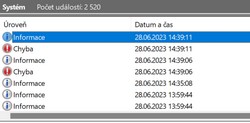
V každé z výše uvedených částí protokolu systému Windows naleznete příslušné záznamy. Ty mimochodem nejsou pouze negativního charakteru, ale také toho informačního. Do Event Logu je zaznamenávána všechna důležitá činnost operačního systému. To znamená, že například v sekci Zabezpečení se můžete potkat s označením Úspěšný audit. Jedná se o úspěšný bezpečnostní přístup. Pokud dojde k selhání auditovaného bezpečnostního přístupu, bude zobrazena výstraha v podání Failure Audit.
V ostatních záložkách se velice často setkáte s událostí prezentovanou jako "Informace". Ve své podstatě se jedná o záznam správně provedené činnosti, ať už jde o aplikaci nebo službu. Potenciální problémy jsou značeny žlutě a prostřednictvím řádku "Upozornění". Ten může například prozrazovat, že dochází místo na pevném disku, varuje na potenciální problém atd.
Posledním typem záznamu v Event Logu je "Chyba". Ta upozorňuje na závažný problém s operačním systémem, který může ovlivnit jeho fungování, popřípadě fungování vybraných aplikací a služeb. Výjimkou není ani "Kritická chyba", zobrazující se třeba při neočekávaném vypnutí a restartování operačního systému Windows. Tyto chyby jsou logicky značeny červeně, abyste je v seznamu událostí nepřehlédli.
Každá z výše uvedených úrovní záznamu obsahuje i další podrobnosti, z nichž můžete vycházet při kontrole logu a řešení nejrůznějších problémů.
- Informace
- Datum a čas
- Zdroj
- ID události
Event Log vám ihned na první pohled prozradí, jaký je daný charakter informace viz. označení prezentované výše. Kromě toho se dozvíte přesný datu a čas, kdy k případné chybě a selhání systému došlo. Zároveň se dozvíte, jaká část systému je původcem chyby (NETLOGON, HttpService, DNS Client Events a ostatní).
Naučte se řešit problémy díky Prohlížeči událostí
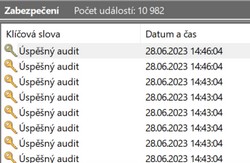
Jednou z nejpodstatnějších informací v Event Logu je ID události. Tento chybový kód se vám může stát vodítkem při hledání nápravy konkrétního problému operačního systému Windows. I když se vám dostane potřebných informací v záložce Obecné a Podrobnosti u konkrétního záznamu v prohlížeči události, pokaždé se nemusí jednat o srozumitelnou věc. Pro hledání detailnějších informací využijte ID události. Zde je několik příkladů vybraných chyb, s nimiž se můžete setkat.
- ID události 10 – Službě Microsoft Defender se nepodařilo uchovat informaci o registraci.
- ID události 29 – Služba protokolování událostí zaznamenala při použití nastavení na kanál_2 závažnou chybu.
- ID události 55 – Vytvoření zabezpečeného autologgeru ETW se nezdařilo.
- ID události 74 – Značka zařízení v registru překračuje limit délky.
- ID události 4112 – Služba ScanMail Master byla zastavena z důvodu nedostatku místa na disku.
- ID události 4738 – Uživatelský účet byl změněn.
Některá ID událostí mají jasně vypovídající charakter, jiná jsou spíše obecného rázu a je třeba k hledání problému detailnějšího studování protokolu. V každém případě tento nástroj zefektivňuje a urychluje jakékoliv hledání příčin selhání systému, aplikace, odhaluje nebezpečné hrozby a neoprávněnou aktivitu.
Na závěr je třeba dodat, že Event Log je nedílnou součástí všech verzí operačního systému Microsoft Windows určených nejenom pro domácí, ale i komerční užití, což dokazuje například verze Microsoft Server.